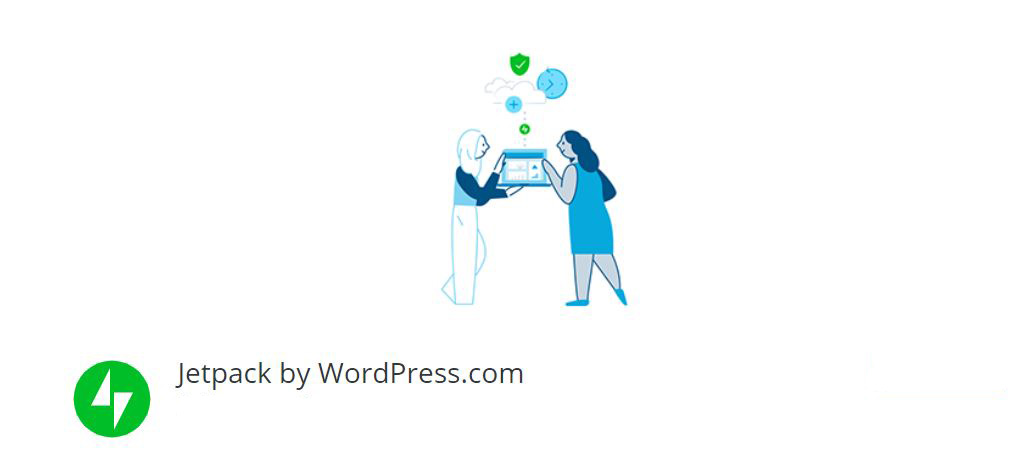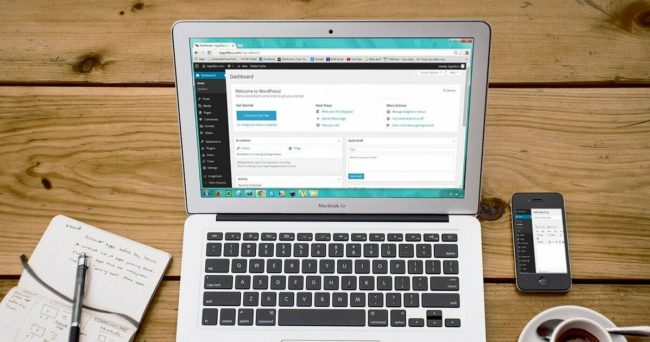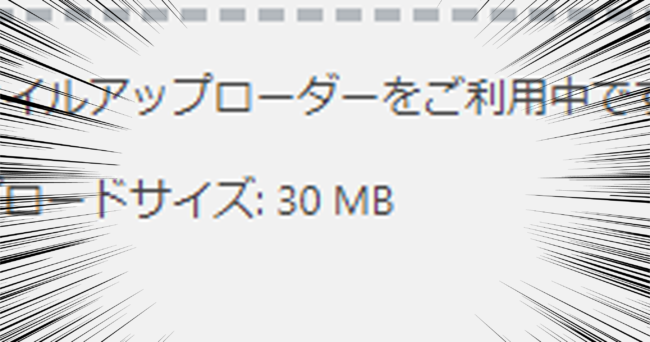今回は WordPress.com で投稿をしたら SNS(Facebookや Twitter )への自動投稿ができるプラグイン”Jetpack”の使い方を紹介します!
Jetpackとは?
「Jetpack」は、 WordPress.com が提供している公式のプラグインで、WordPress.comと連携する事でいろんな事が出来る、多機能なプラグインです。
Jetpackの使い方
WordPress.comのアカウント作成
Jetpackを利用するためには、WordPress.comアカウントが必要になります。
アカウントを持っていない場合は無料で開設できるので、WordPress.comへアクセスし事前にアカウントを取得しておきましょう。
Jetpackのインストール
次に、Jetpackプラグインをインストールしましょう。
管理画面の「 プラグイン 」 ⇒ 「新規追加」 から 「Jetpack」と検索し、
下図のJetpackプラグインの「今すぐインストール」ボタンをクリックします。
その後「有効化」ボタンが出てくるので、クリックしインストール完了です。
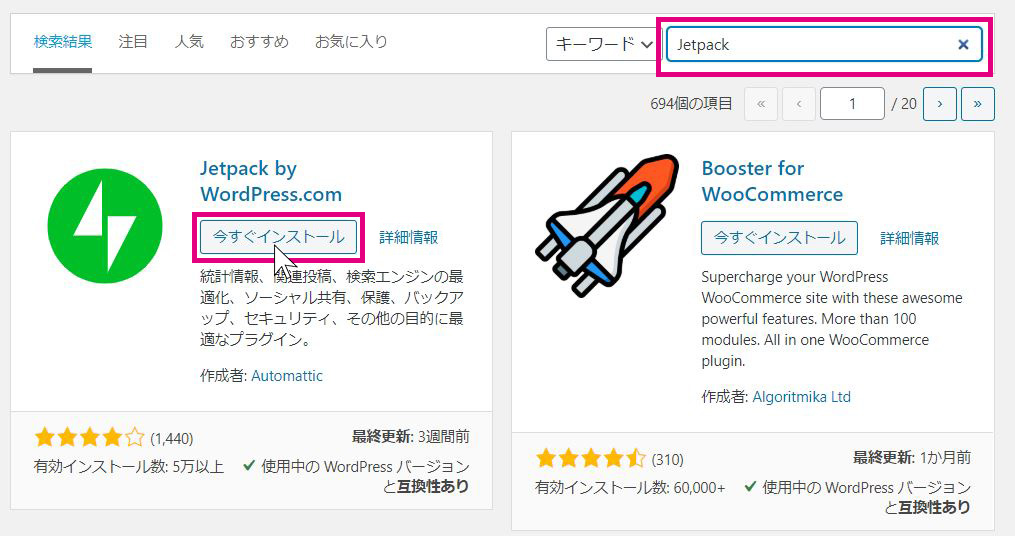
Jetpackの設定
管理画面の「jetpack」を選択し、 「jetpackを設定」をクリックします。
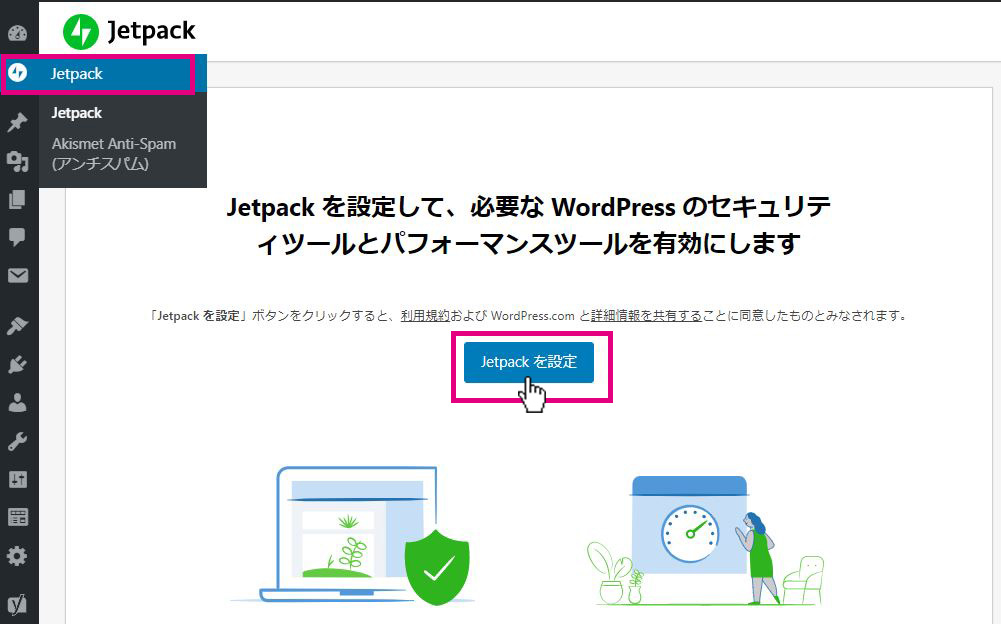
ログイン画面がでてくるのでメールアドレス、またはユーザー名を入れ「続ける」をクリックし設定を進めてください。
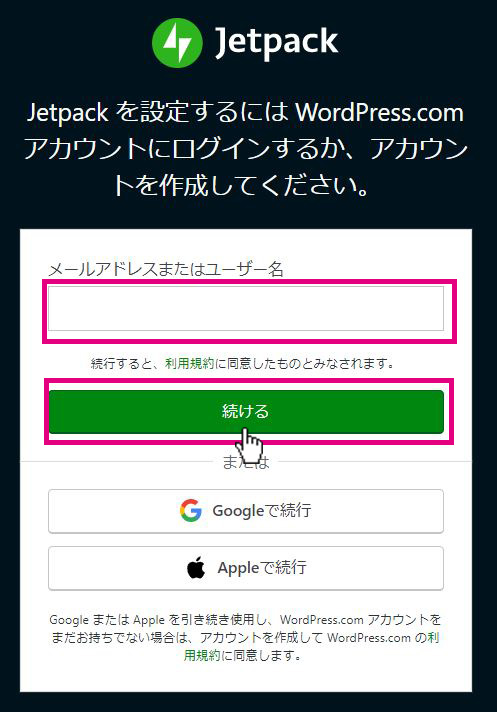
最後に、Jetpackのプランを決める画面が出てきます。
無料で使いたい場合は、一番下にある「無料プランでスタート」をクリックしてください。
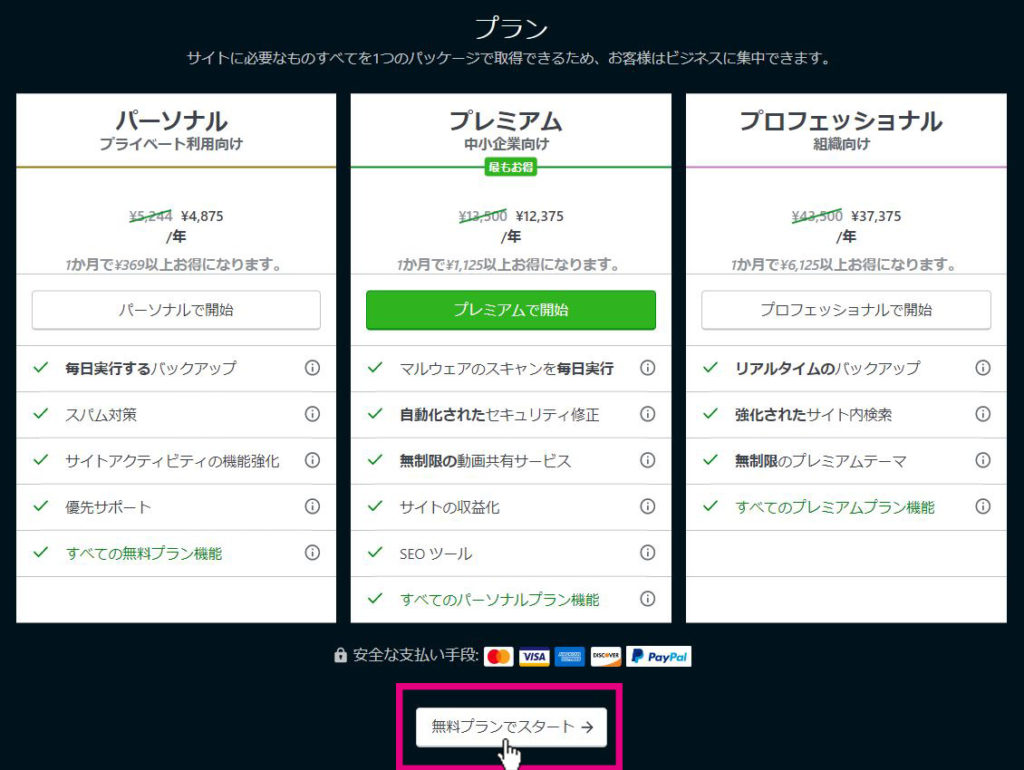
SNSの連携
管理画面の「jetpack」を選択し、「設定」 ⇒ 「共有」 ⇒ 「ソーシャルメディアアカウントを接続する」 をクリックします。
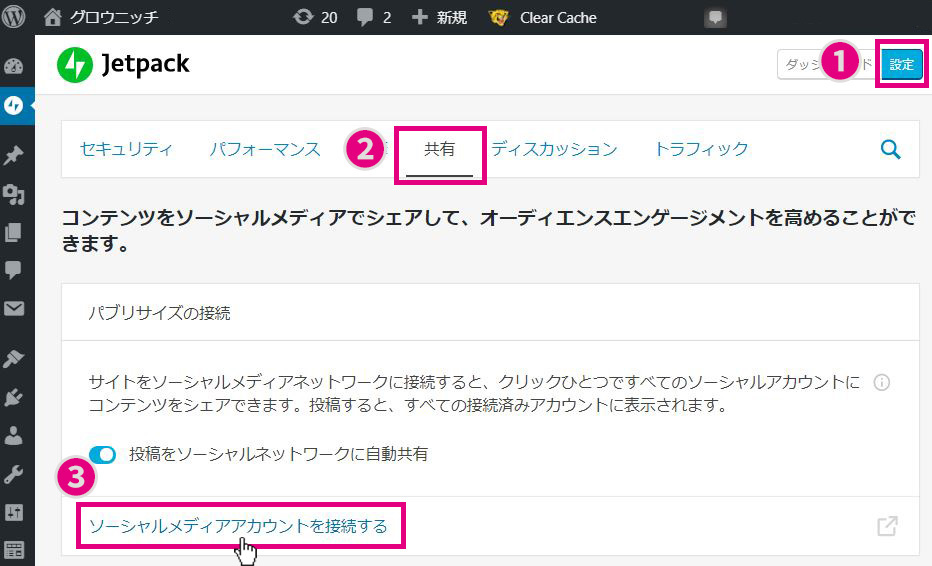
すると WordPress.comの管理画面に遷移します。
Facebookとの連携
※Facebookにログイン状態である必要があります(WordPressを操作中のブラウザで)
Facebook の「連携」をクリックします。
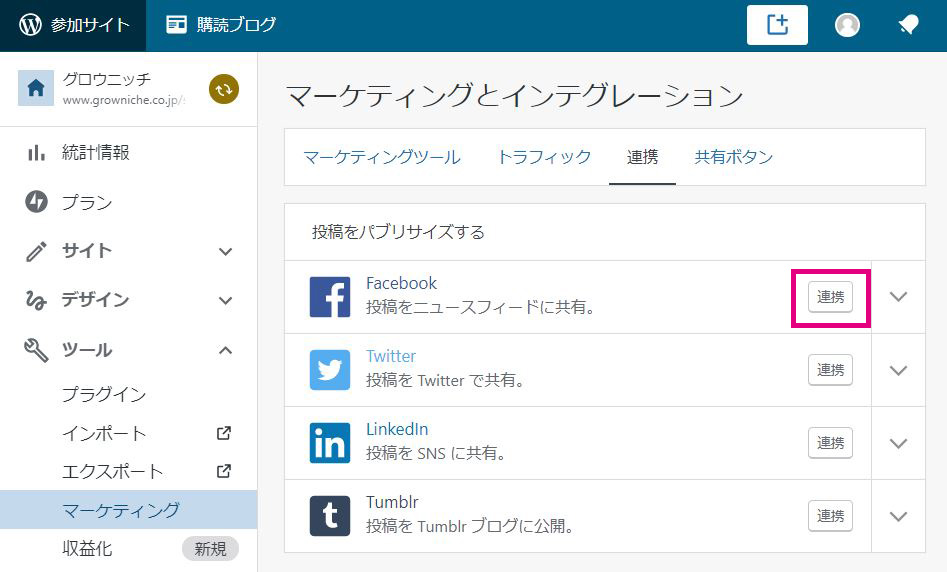
「設定を編集」を選択
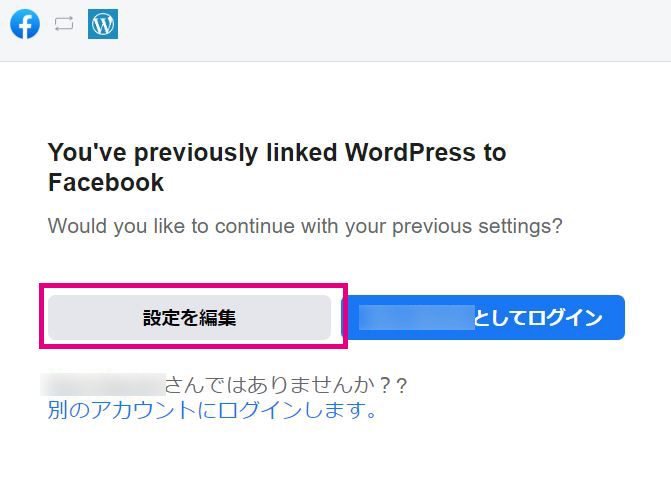
連携させたいFacebookアカウントをチェックし、「次へ」をクリックします。
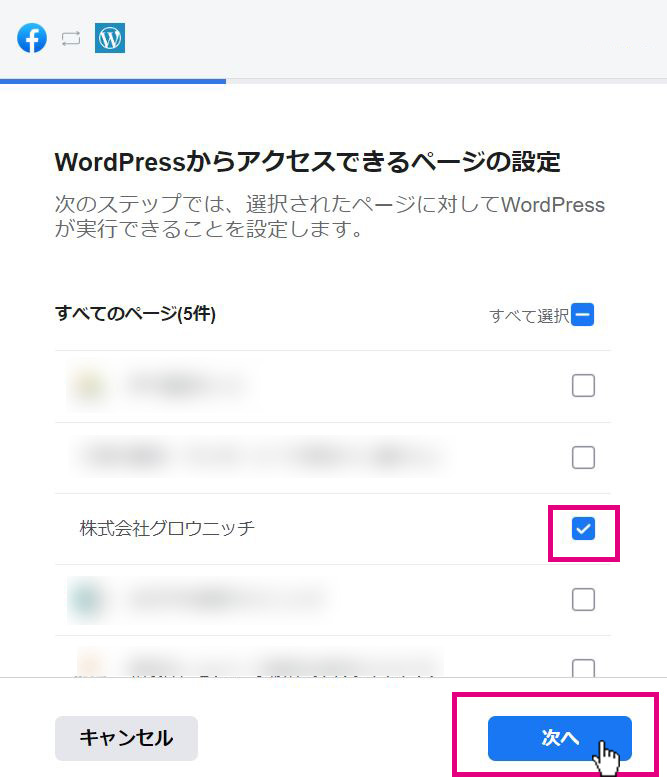
すべて「はい」のまま「完了」をクリックします。
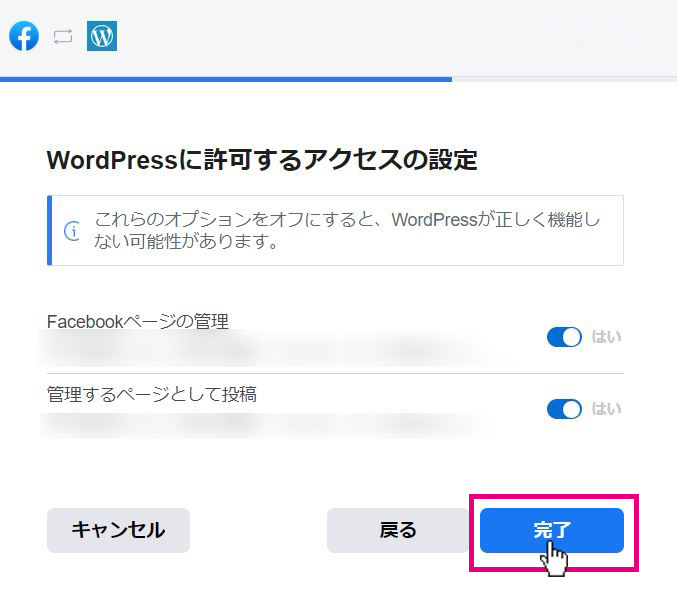
連携したいFacebookページを選択し、「連携」をクリックします。
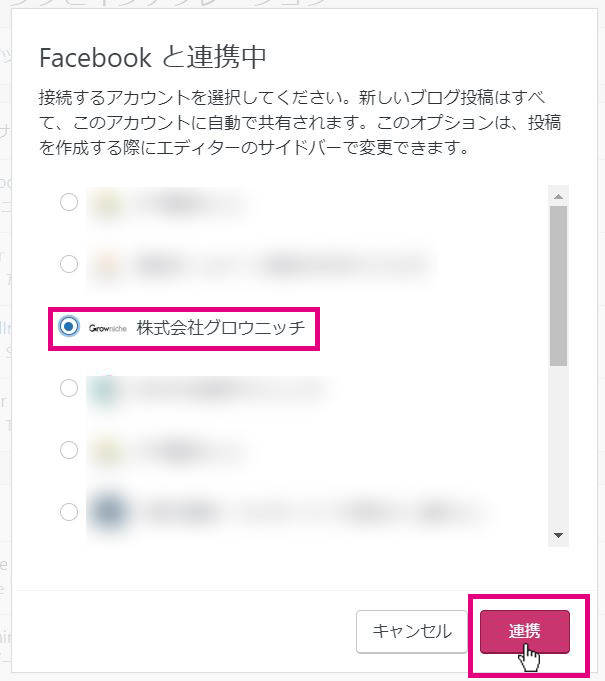
下図のように表示されれば 連携完了です。
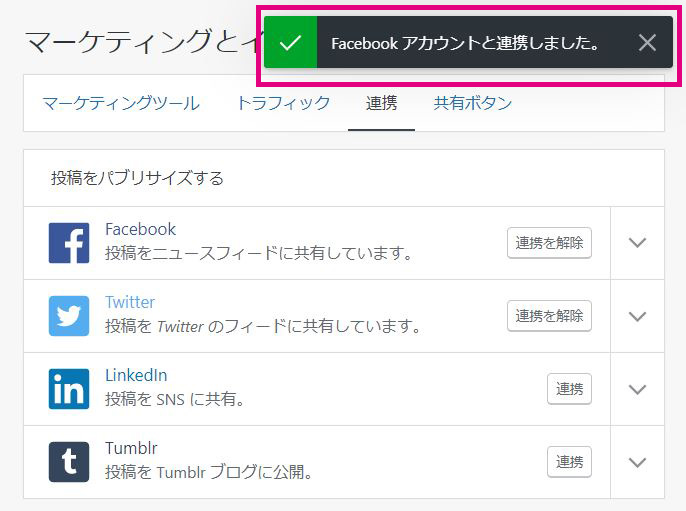
Twitterとの連携
※Twitterにログイン状態である必要があります(WordPressを操作中のブラウザで)。
Twitter の「連携」をクリックします。
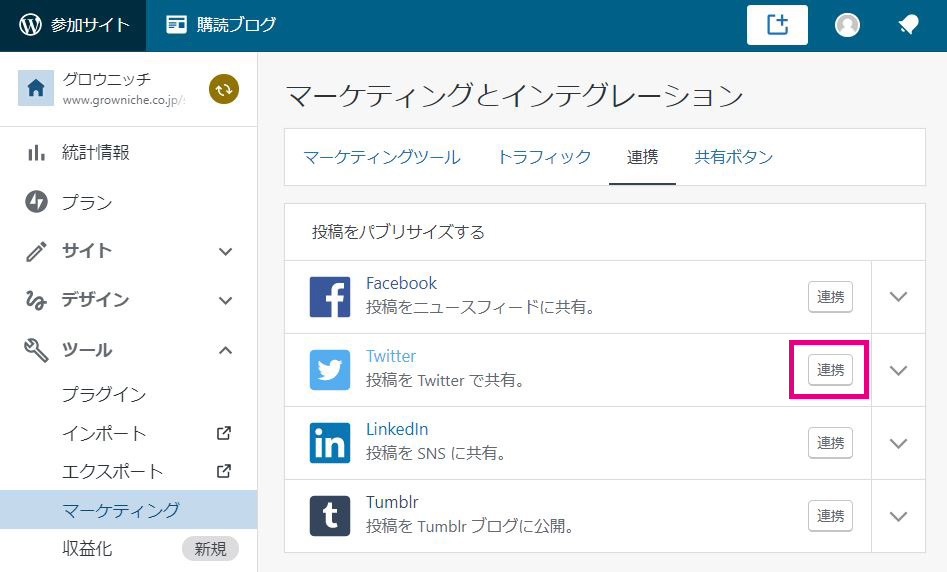
認証画面が表示されるので 「連携アプリを認証」 をクリックします。
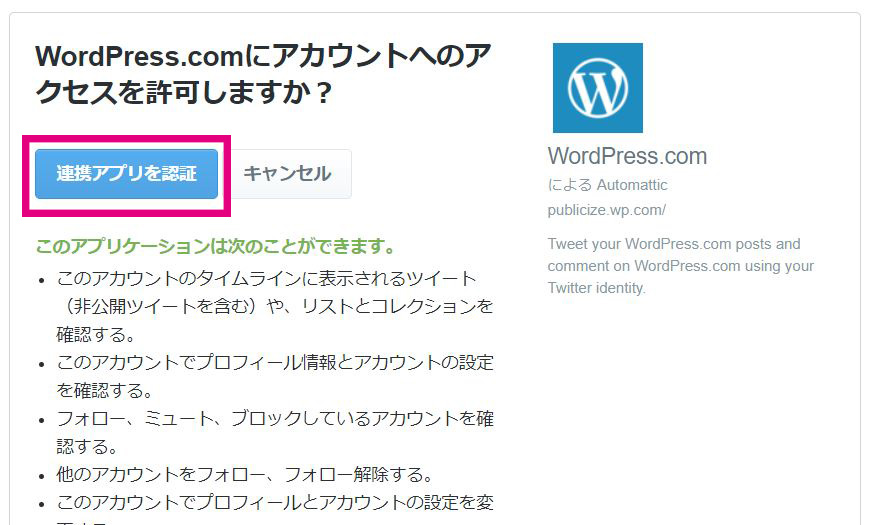
「連携」をクリック
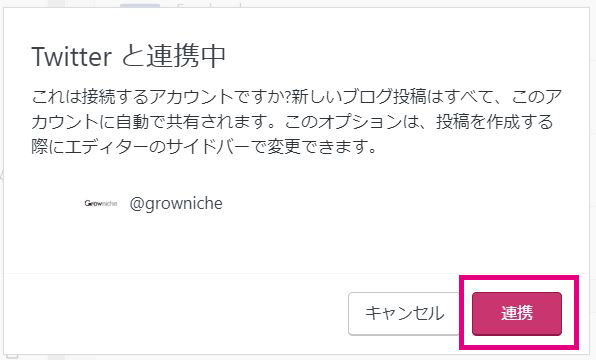
下図のようにメッセージが表示されれば連携完了です。
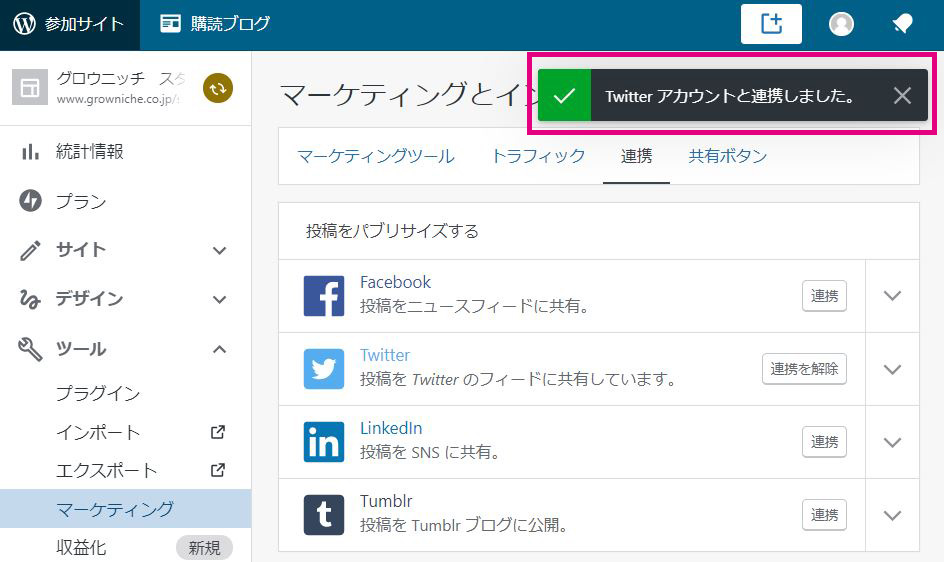
FacebookページやTwitterとの連携設定が完了したら、 動作確認 をお勧めします。
WordPressで新規投稿をしFacebookページやTwitterに自動投稿されたら、連携成功となります。
よくある連携できないケース
連携したいFacebookページが出てこない。
以下を見直してください。
- 操作しているブラウザでFacebookにログインしていない。
- Facebookページの管理者になっていないFacebookアカウントにログインしている。
- JetPackの「連携」ボタンをクリックした後に「〇〇としてログイン」の方を選択している。正しくは「設定を編集」